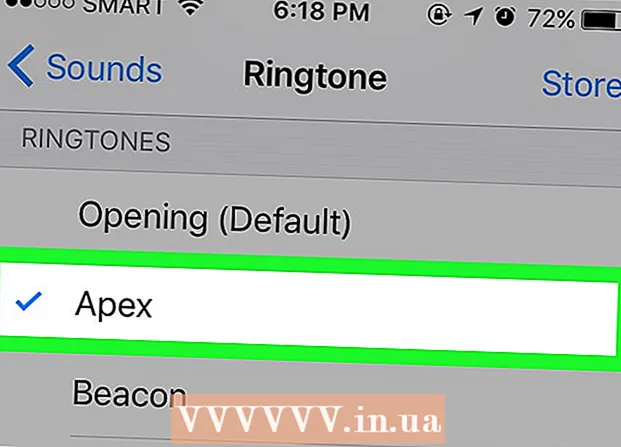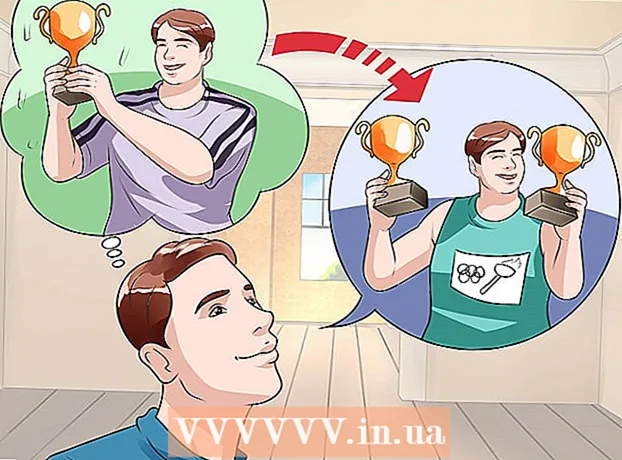Kirjoittaja:
Ellen Moore
Luomispäivä:
17 Tammikuu 2021
Päivityspäivä:
3 Heinäkuu 2024

Sisältö
- Askeleet
- Osa 1/2: Google Voiceen rekisteröityminen
- Osa 2/2: Kuinka saada uusi puhelinnumero
- Vinkkejä
- Varoitukset
Tässä artikkelissa kerrotaan, miten saat Google Voicen virtuaalisen puhelinnumeron. Tämä voidaan tehdä ilmaiseksi Google -tilillä. Jos haluat vaihtaa Google Voice -numerosi toiseen, sinun on poistettava olemassa oleva numero, odotettava 90 päivää ja valittava uusi numero.
Askeleet
Osa 1/2: Google Voiceen rekisteröityminen
Huomio: koska Google Voice -palvelu ei toimi Venäjällä, avaa tämän palvelun sivusto välityspalvelimen kautta.
- 1 Avaa Google Voice -sivusto. Siirry tietokoneen verkkoselaimessa osoitteeseen https://voice.google.com/. Google Voicen asetussivu avautuu, jos olet jo kirjautunut Googleen.
- Jos et ole vielä kirjautunut Google -tiliisi, kirjoita sähköpostiosoitteesi ja salasanasi.
- 2 Etsi kaupunki. Napsauta sivun keskellä olevaa riviä ja kirjoita sitten kaupungin nimi tai suuntanumero (esim. 96703). Kun kirjoitat tekstiä, rivin alle tulee luettelo puhelinnumeroista.
- 3 Valitse puhelinnumero. Napsauta sinistä Valitse -painiketta haluamasi puhelinnumeron oikealla puolella.
- Sinun on ehkä valittava kaupunki ensin hakupalkin alla olevasta valikosta.
- 4 Klikkaa TARKISTA (Vahvistaa). Tämä sininen painike on ikkunan keskellä. Sinut ohjataan sivulle, jolla sinun on vahvistettava oikea puhelinnumerosi.
- 5 Anna oikea puhelinnumerosi. Tee tämä sivun keskellä olevalla rivillä.
- 6 Klikkaa LÄHETÄ KOODI (Lähetä koodi). Löydät tämän vaihtoehdon ikkunan oikeasta alakulmasta. Google Voice lähettää puhelimeesi tekstiviestin, jossa on koodi.
- 7 Etsi koodi. Avaa puhelimellasi tekstiviestisovellus, avaa Googlen viesti (yleensä aihe on viisinumeroinen numero) ja etsi kuusinumeroinen koodi.
- Googlen viesti on esimerkiksi "123456 on Google Voice -vahvistuskoodisi" (123456 on Google Voice -vahvistuskoodi).
- 8 Anna koodi. Kirjoita kuusinumeroinen koodi Google Voice -sivun keskellä olevalle riville.
- 9 Klikkaa TARKISTA (Vahvistaa). Se on ikkunan oikeassa alakulmassa.
- 10 Klikkaa VAATIMUS (Osavaltio). Tämä vahvistaa, että aiot käyttää puhelinnumeroa Google Voice -tilisi kanssa.
- Määritettyä vaihtoehtoa ei ehkä näytetä (tämä riippuu puhelinnumerosta). Jatka tässä tapauksessa seuraavaan vaiheeseen.
- 11 Klikkaa SUORITTAA LOPPUUN (Saada valmiiksi). Puhelinnumerosi vahvistetaan ja sinut ohjataan Google Voice -sivulle.
- Kaikki tällä sivulla näkyvät lähtevät viestit ja puhelut käyttävät Google Voice -virtuaalinumeroasi.
Osa 2/2: Kuinka saada uusi puhelinnumero
- 1 Avaa Google Voice -sivusto. Siirry tietokoneen verkkoselaimessa osoitteeseen https://voice.google.com/. Jos olet jo kirjautunut Googleen, Google Voice -sivusi avautuu.
- Jos et ole vielä kirjautunut Google -tiliisi, kirjoita sähköpostiosoitteesi ja salasanasi.
- 2 Klikkaa ☰. Se on sivun vasemmassa yläkulmassa. Valikko avautuu vasemmalle.
- 3 Klikkaa asetukset (Asetukset). Tämä vaihtoehto on valikossa. Uusi valikko avautuu.
- 4 Klikkaa Puhelinnumerot (Puhelinnumerot). Löydät tämän vaihtoehdon Asetukset -valikon yläosasta.
- 5 Klikkaa POISTAA (Poistaa). Tämä vaihtoehto on nykyisen Google Voice -puhelinnumerosi alapuolella ja oikealla puolella, joka näkyy sivun yläosassa. Uusi sivu avautuu.
- 6 Napsauta linkkiä Poistaa (Poistaa). Tämä linkki on Google Voice -numerosi vieressä uudella sivulla.
- Älä napsauta harmaata Poista -painiketta sähköpostiosoitteesi vieressä.
- 7 Klikkaa Edetä (Edetä). Google Voice -virtuaalinen puhelinnumerosi poistetaan Google -tililtäsi.
- 8 Odota 90 päivää. Kun poistat vanhan puhelinnumeron, uutta numeroa ei voi valita ennen kuin 90 päivää on kulunut.
- Jos haluat palauttaa vanhan numerosi 90 päivän kuluessa, napsauta sivullasi ☰, napsauta vanhaa Google Voicea ponnahdusikkunan alaosassa ja napsauta vanhaa Google Voice -numeroa vasemmassa alakulmassa sivu.
- 9 Valitse uusi numero. Kun 90 päivää on kulunut, avaa Google Voice -sivusi, napsauta ☰> Puhelinnumero ja valitse Valitse Puhelinnumero -osion oikeasta reunasta. Noudata nyt näitä ohjeita uuden puhelinnumeron valitsemiseksi.
Vinkkejä
- Google Voice on kätevä tapa soittaa ja lähettää tekstiviestejä paljastamatta todellista puhelinnumeroasi.
Varoitukset
- Vain yksi Google Voicen virtuaalinen numero voidaan rekisteröidä yhteen oikeaan puhelinnumeroon.